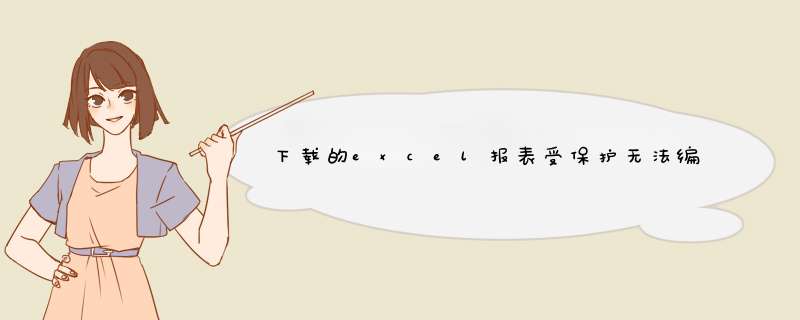
01
当你打开一个表,有如图所示的红色文字,就表示这个表此时是受保护的状态,这个时候就是无法进行编辑的。
02首先,找到左上角,点击文件,然后点击另存为,这个时候就会出现如图所示的对话框,点击确定即可,然后把表格保存在你想要保存的位置。
03把表格保存好后 ,找到表格所在位置,打开表格,这个时候表格最上方就不会再有那句红色字体了,如下图,此时你就可以对表格进行编辑啦
04上面的方法只适用于少部分的文件解除视图保护,批量的文件解除视图保护还需要先点击文件→选项→信用中心→信任中心设置→受保护的视图选项,将受保护的视图选项下的勾选全部去掉,然后再重新打开文件就好啦。
excel表格锁定部分不让编辑而其他部分是可以编辑的,可通过锁定部分单元格,将其设置保护工作表即可。
方法步骤如下:
1、打开需要 *** 作的EXCEL表格,选中全部单元格,点击开始选项卡中的“格式”,点击取消“锁定单元格”。
2、同理,选中需要保护不让编辑的单元格,通过“格式”-“锁定单元格”将其锁定。
3、选中需保护的单元格,切换到“审阅”标签页,点击“保护工作表”。
4、在d出的对话框中根据需要设置保护权限,点击确定即可。
5、返回EXCLE表格,点击受保护区域,发现无法修改编辑内容。
6、在为设置保护的区域则可以随意更改内容编辑。
欢迎分享,转载请注明来源:内存溢出

 微信扫一扫
微信扫一扫
 支付宝扫一扫
支付宝扫一扫
评论列表(0条)